
بسیاری از افرادی که گوشی جدید خریداری می کنند، به دنبال انتقال واتساپ به گوشی جدید با شماره قبلی خود هستند. واتساپ یکی از محبوب ترین و پرکاربردترین پیام رسان هایی است که روزانه از آن استفاده می کنیم. همه ما ممکن است بارها اطلاعات مهمی را از طریق این اپلیکیشن انتقال داده باشیم. بنابراین چت ها و فایل های صوتی و تصویری بسیار مهمی در این پلتفرم وجود دارند.
به همین دلیل انتقال آن ها به گوشی جدید بدون حذف هیچ کدام از اطلاعات موجود در اکانت واتساپ بسیار مهم است. اما آیا امکان انتقال واتساپ به گوشی جدید با شماره قبلی وجود دارد؟ در این مقاله از سایت نامبر فور می خواهیم بهترین روش های انتقال واتساپ را در گوشی های اندرویدی و آیفون توضیح دهیم.
آیا انتقال واتساپ به گوشی جدید با شماره قبلی ممکن است؟
در پاسخ به این سوال باید بگوییم خوشبختانه بله. می توانید تمامی اطلاعات خود را واتساپ گوشی قبلی به واتساپ گوشی جدید با همان شماره منتقل کنید. دقت کنید در گذشته با حذف نصب اپلیکیشن واتساپ تمامی اطلاعات موجود در آن از بین می رفتند.
امروزه تمامی اطلاعات هر اکانت واتساپ حتی در صورت لغو نصب اپلیکیشن در آن باقی می مانند. مثلا شما ممکن است اپلیکیشن واتساپ را بر روی گوشیتان حذف کنید. اما بعد از نصب مجدد و وارد شدن به اکانتتان با همان شماره قبلی می توانید مجدد به اطلاعات اکانت قدیمی تان دست پیدا کنید.
در صورتی که دیلیت اکانت کرده باشید، تمامی اطلاعات موجود در اکانتتان از بین رفته اند. در نتیجه نمی توانید به اطلاعات اکانت دسترسی پیدا کنید. اگر می خواهید اکانت واتساپتان را روی گوشی جدید داشته باشید، تنها کافیست اپلیکیشن واتساپ را در گوشی قدیمی تان حذف نصب کنید. سپس در گوشی جدید واتساپ را نصب کرده و همان شماره قبلی خود را درج کنید تا بتوانید وارد اکانتتان شوید.
بعد از انتقال واتساپ به گوشی جدید چه اتفاقی می افتد؟
در بخش قبل گفتیم برای انتقال واتساپ به گوشی جدید با شماره قبلی تنها کافیست در گوشی جدید با اپلیکیشن واتساپ وارد اکانتتان شوید. طی این کار می توانید اپلیکیشن واتساپ را در گوشی قدیمی تان حذف کرده یا آن را نگه دارید. زیرا در هر صورت اکانت شما در گوشی قدیمی پاک خواهد شد.
به عبارتی، یک اکانت واتساپ تنها می تواند روی یک دستگاه فعال باشد. بنابراین شما نمی توانید از طریق اپلیکیشن اصلی واتساپ هم در گوشی قدیمی و هم در گوشی جدید اکانت واتساپتان را داشته باشید. زیرا در صورت فعال شدن اکانت در گوشی جدید، خود به خود اکانت واتساپ روی گوشی قدیمی غیرفعال می شود.
روش های انتقال پیام های واتساپ به گوشی جدید
روش های مختلفی برای انتقال پیام ها و اطلاعات واتساپ به گوشی جدید با همان شماره و اکانت قبلی وجود دارند. این روش ها در گوشی آیفون و اندرویدی مقداری با هم متفاوت هستند. اما مهم این است که بدون از دست رفتن هیچ کدام از اطلاعاتتان می توانید اکانت واتساپ خود را به دستگاه دیگری منتقل کنید.
برای این کار می توانید از گوگل درایو، آیکلود و یا حتی قابلیت پشتیبان گیری خود واتساپ نیز بهره ببرید. در ادامه روش استفاده از هر یک از روش های انتقال واتساپ را توضیح خواهیم داد.
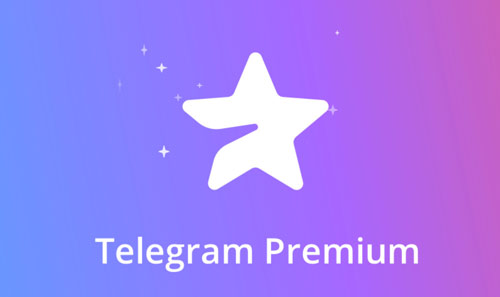 خرید تلگرام پرمیوم
خرید تلگرام پرمیومخرید اشتراک تلگرام پرمیومTelegram Premium بدون نیاز به لاگین به اکانت تلگرام شما
فعال سازی آنی اشتراک تلگرام پرمیوم
خرید تلگرام پرمیومانتقال واتساپ با گوگل درایو
در گوشی های اندرویدی برای انتقال واتساپ به گوشی جدید با شماره قبلی می توانید از گوگل درایو استفاده کنید. گوگل درایو با تهیه نسخه پشتیبان از واتساپ، امکان انتقال تمامی اطلاعات موجود در آن را به گوشی جدید فراهم می کند. برای این کار مراحل زیر را طی کنید.
- ابتدا وارد اپلیکیشن واتساپ در گوشی قدیمی خود شوید. سپس بر روی گزینه سه نقطه بالای صفحه کلیک کنید.
- وارد بخش Settings یا تنظیمات واتساپ شوید. وارد بخش Chat شده و گزینه Chat Backup را انتخاب کنید.
- بر روی گزینه Account ضربه بزنید. حساب گوگل مورد نظر خود را انتخاب نمایید. اگر می خواهید از ویدیوها نیز نسخه پشتیبان تهیه کنید، گزینه Include Videos را نیز بزنید.
- سپس گزینه Backup را بزنید. تا نسخه پشتیبان گیری آماده شود.
- در گوشی جدید برنامه واتساپ را دانلود و نصب نمایید. در صفحه اول در کادر مربوط به شماره، شماره قبلی تان را وارد کنید.
- کد تایید پیامک شده به شماره تلفن را درج کنید. بعد وارد حسابتان شوید. برای بازگردانی اطلاعات از گوگل درایو گزینه Restore را انتخاب کنید. بعد از اتمام بازیابی، گزینه Next را بزنید. تا اطلاعات شما نمایش داده شوند.
انتقال واتساپ به کارت حافظه
برنامه واتساپ به صورت خودکار از تمامی اطلاعات موجود در اکانتتان نسخه پشتیبان تهیه می کند. البته اگر این قابلیت را در واتساپتان فعال کرده باشید. البته این روش تنها زمانی کار می کند که حتما از یک شماره و یا به عبارتی از یک اکانت استفاده کنید. برای انجام این کار مراحل زیر را طی کنید.
- برنامه مدیریت فایل ها یا File Manager را باز کنید. سپس به قسمت Internal Storage بروید. بعد گزینه Whatsapp را انتخاب نمایید.
- فایلی که در پوشه Database وجود دارد را به گوشی جدیدتان منتقل کنید.
- فایل Backup یا نسخه پشتیبانی را که قصد بازیابی آن را دارید، انتخاب نمایید.
- نام فایل را از msgstore-YYYY-MM-DD.1.db.crypt 14 به crypt 14 تغییر دهید.
- برنامه واتساپ را در گوشی جدید نصب کنید. سپس آن را اجرا کنید.
- گزینه Restore را بزنید. تا اطلاعات بازگردانی شوند.
انتقال شماره های واتساپ آیفون
اگر گوشیتان آیفون است اصلا نگران نباشید. زیرا از طریق آیکلود به راحتی می توانید واتساپ خود را به گوشی جدید منتقل کرده و اطلاعاتتان را بازیابی کنید. برای این کار مراحل زیر را انجام دهید.
- وارد قسمت تنظیمات گوشی خود شوید. سپس بر روی حساب کاربری اپل یا اپل آیدی تان ضربه بزنید.
- وارد بخش iCloud شوید. از داده خود در سرور آیکلود نسخه پشتیبان تهیه کنید. برنامه واتساپ را پیدا کرده و مطمئن شوید تیک آن فعال است.
- اکنون وارد برنامه واتساپ شوید. در قسمت تنظیمات وارد بخش چت ها شوید. سپس گزینه Chat Backup را انتخاب نمایید.
- دکمه Backup Now را انتخاب کنید. تا پشتیبان گیری آغاز شود.
- برنامه واتساپ را در گوشی جدید نصب کنید. با شماره قبلی خود وارد اکانتتان شوید. اکنون از شما پرسیده می شود که می خواهید نسخه پشتیبانی آی کلود را فعال کنید؟ گزینه Restore را بزنید تا اطلاعات بازیابی شوند.
جمع بندی
در این مقاله از وبلاگ نامبر فور به معرفی روش های مختلف انتقال واتساپ به گوشی جدید با شماره قبلی پرداختیم. هم در گوشی های اندروید و هم گوشی های آیفون می توانید به راحتی تمامی اطلاعات واتساپ را بازگردانی کنید. اگر به غیر از روش های معرفی شده روش بهتر دیگری را سراغ دارید، در قسمت نظرات آن را بنویسید تا سایر کاربران از آن بهره ببرند.
 شماره مجازی واتس اپ
شماره مجازی واتس اپخرید شماره مجازی واتس آپ از 53 کشور+ آموزش [ارزان] با کیفیت بالاخرید شماره مجازی واتس اپ
 شماره مجازی جیمیل
شماره مجازی جیمیلبا خرید شماره مجازی جیمیل از مجموعه نامبر فور امکان وریفای گوگل را با هزینه بسیار کم به دست می آورید.خرید شماره مجازی جیمیل

 شماره مجازی تلگرام
شماره مجازی تلگرام  شماره مجازی واتساپ
شماره مجازی واتساپ  شماره مجازی جیمیل
شماره مجازی جیمیل  شماره مجازی بلیزارد
شماره مجازی بلیزارد  شماره مجازی السوق المفتوح
شماره مجازی السوق المفتوح  شماره مجازی روبیکا
شماره مجازی روبیکا  شماره مجازی اپل ایدی
شماره مجازی اپل ایدی  شماره مجازی لاین
شماره مجازی لاین  شماره مجازی اینستاگرام
شماره مجازی اینستاگرام  شماره مجازی تیندر
شماره مجازی تیندر  شماره مجازی OpenAI
شماره مجازی OpenAI  شماره مجازی claude.ai
شماره مجازی claude.ai  شماره مجازی استیم
شماره مجازی استیم  شماره مجازی سایر اپلیکیشن ها
شماره مجازی سایر اپلیکیشن ها  شماره مجازی توییتر
شماره مجازی توییتر  شماره مجازی بامبل
شماره مجازی بامبل  شماره مجازی ایمو
شماره مجازی ایمو  شماره مجازی کلاب هوس
شماره مجازی کلاب هوس  شماره مجازی هواوی
شماره مجازی هواوی  شماره مجازی مایکروسافت
شماره مجازی مایکروسافت  شماره مجازی پیپال
شماره مجازی پیپال  شماره مجازی تروکالر
شماره مجازی تروکالر  شماره مجازی دیسکورد
شماره مجازی دیسکورد  شماره مجازی فیسبوک
شماره مجازی فیسبوک  شماره مجازی وی چت
شماره مجازی وی چت  شماره مجازی یاهو
شماره مجازی یاهو  شماره مجازی یوتیوب
شماره مجازی یوتیوب  شماره مجازی فایور
شماره مجازی فایور  شماره مجازی تیک تاک
شماره مجازی تیک تاک  شماره مجازی سامسونگ
شماره مجازی سامسونگ  شماره مجازی کگل
شماره مجازی کگل  شماره مجازی G2G
شماره مجازی G2G  شماره مجازی بایننس
شماره مجازی بایننس  شماره مجازی کوین بیس
شماره مجازی کوین بیس  شماره مجازی لینکدین
شماره مجازی لینکدین  شماره مجازی ایاوال
شماره مجازی ایاوال  شماره مجازی لینود
شماره مجازی لینود  شماره مجازی ایتا
شماره مجازی ایتا  شماره مجازی توییچ
شماره مجازی توییچ  شماره مجازی آمازون
شماره مجازی آمازون  شماره مجازی سروش پلاس
شماره مجازی سروش پلاس  شماره مجازی وایبر
شماره مجازی وایبر  شماره مجازی آپورک
شماره مجازی آپورک  شماره مجازی سیگنال
شماره مجازی سیگنال  شماره مجازی همستر کامبت
شماره مجازی همستر کامبت 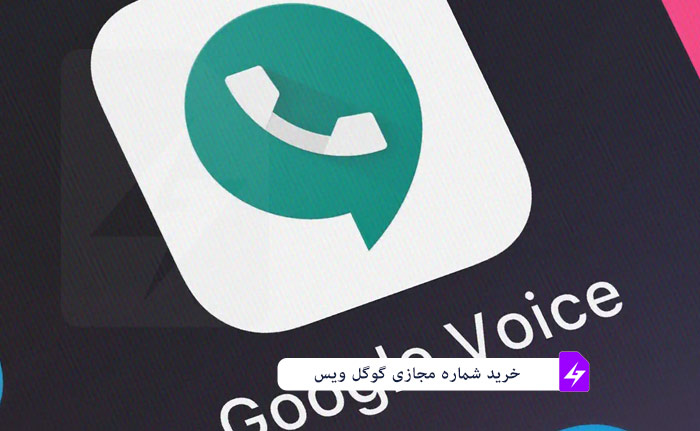 شماره مجازی گوگل ویس
شماره مجازی گوگل ویس  خرید ChatGPT plus
خرید ChatGPT plus 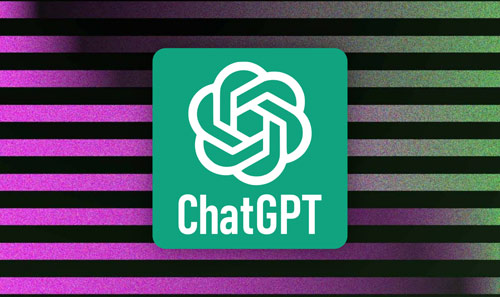 اکانت ChatGPT (OpenAI)
اکانت ChatGPT (OpenAI) 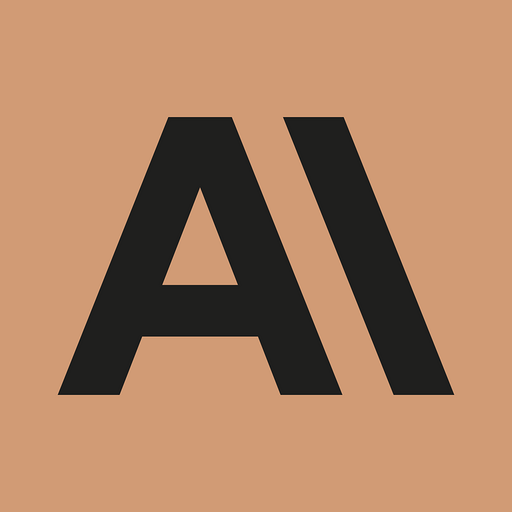 اکانت claude.ai
اکانت claude.ai 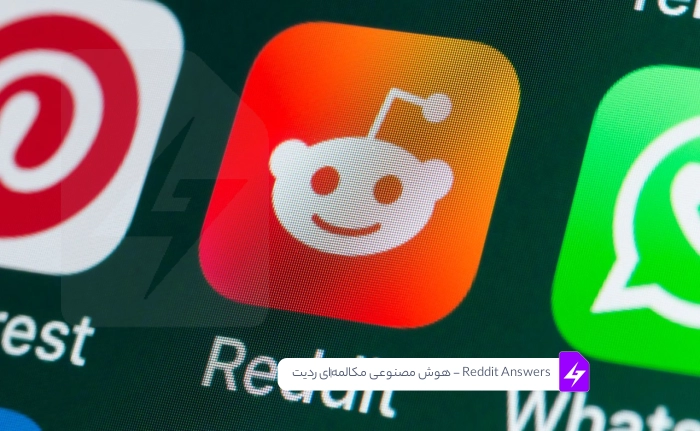
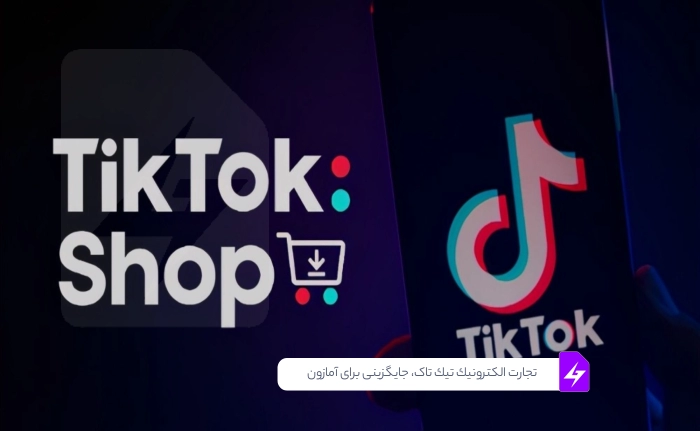
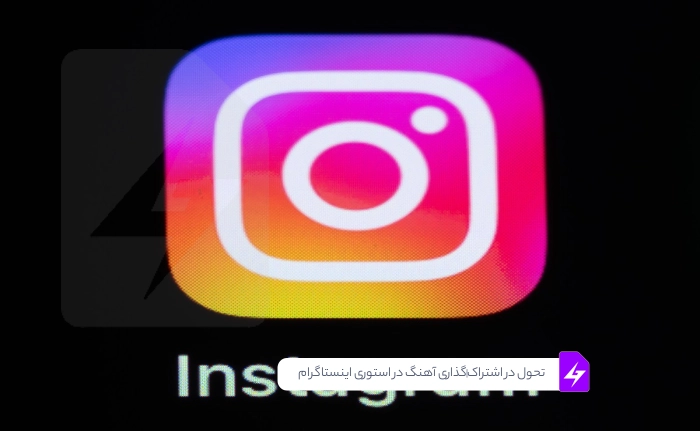
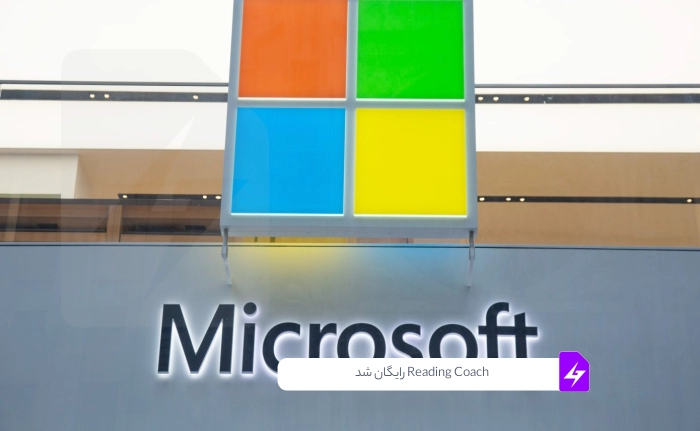
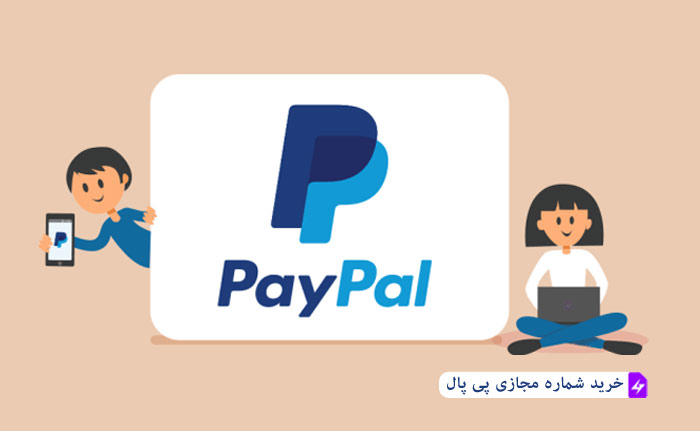

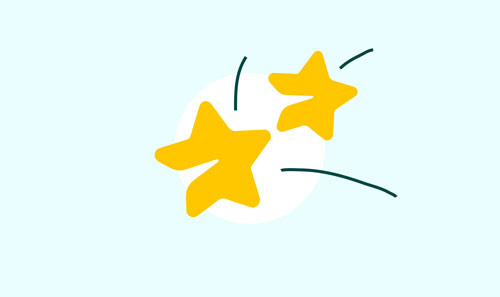
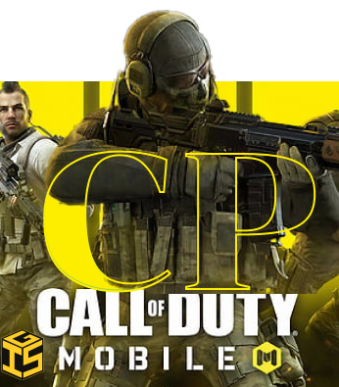
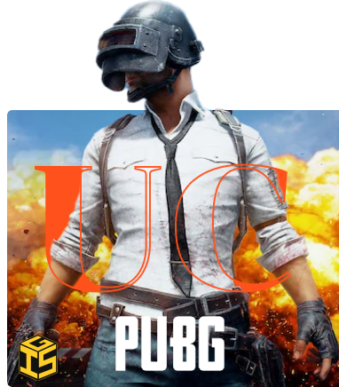

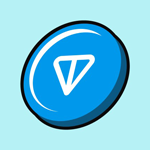

نظرات کاربران
نظر دهید
نظرات کاربران